インストールは簡単で、「Microsoft Store」アプリから「PowerToys」を検索してインストールを実行するだけ。説明は英語表記になっているが、アプリ自体は日本語化されている。
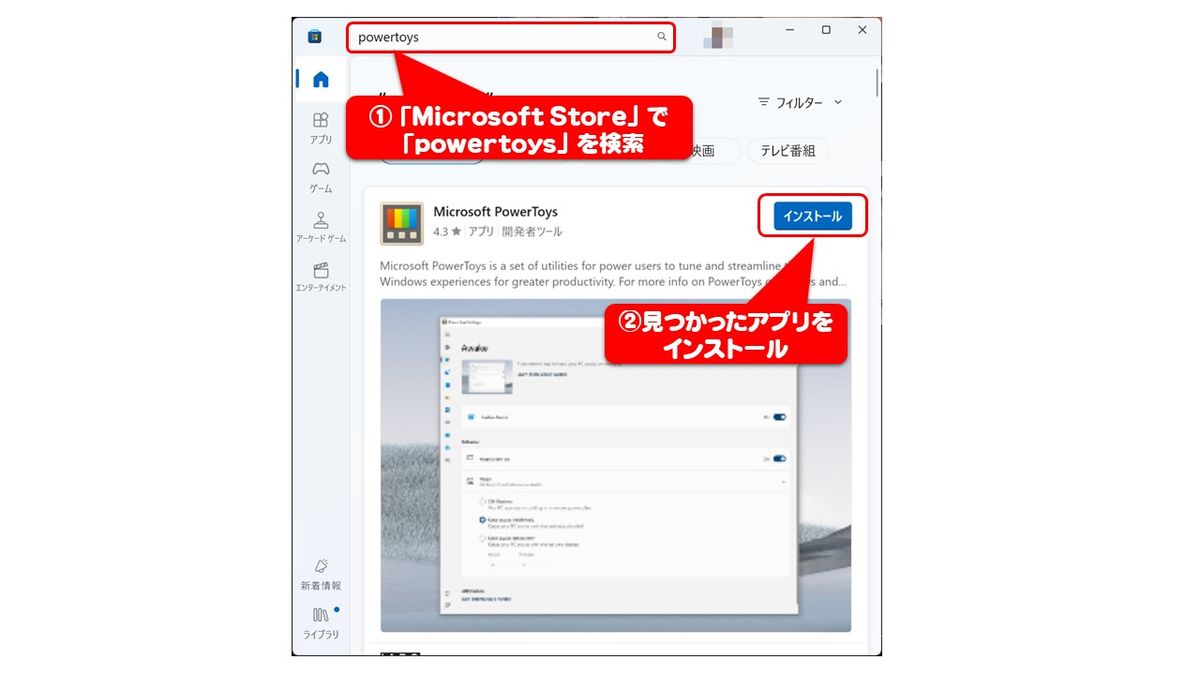
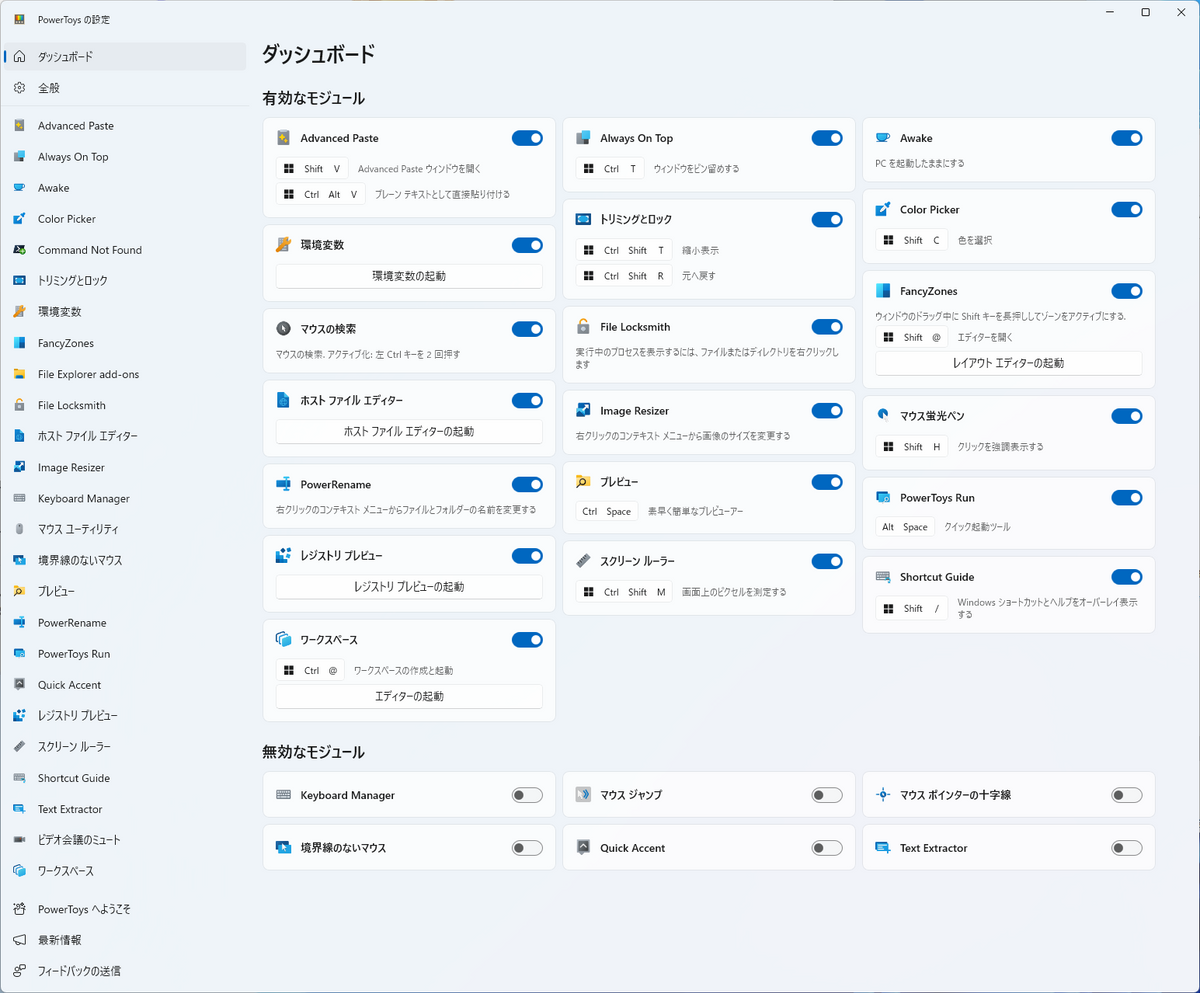
PowerToysは更新され続けており、2024年9月9日時点でのバージョンは0.84.0。Windowsの更新プログラムのように更新の通知や自動的ダウンロードしてインストールすることも可能だ。
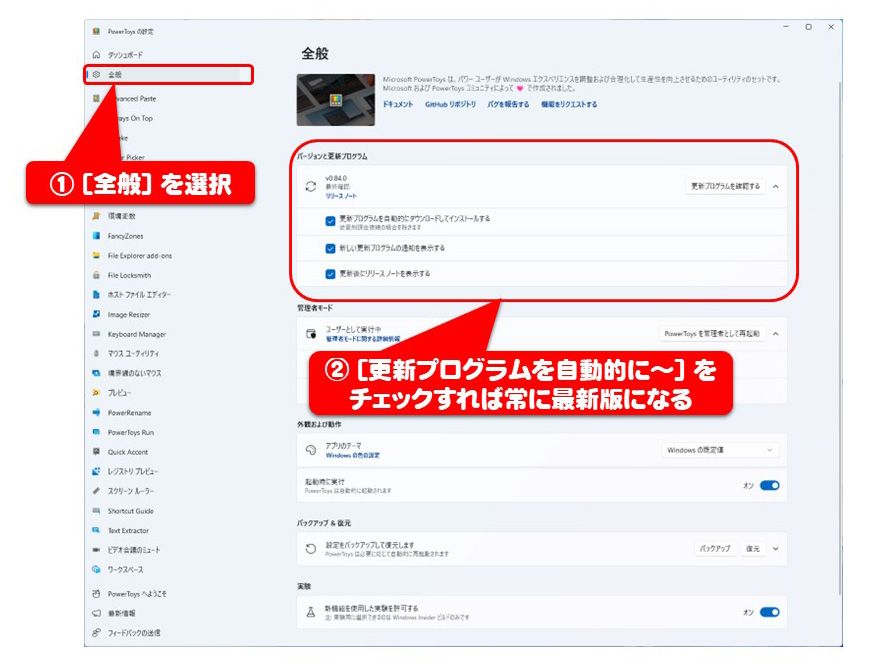
用意されているツールは25種類。それぞれ簡単に紹介していこう。
Advanced Paste
クリップボードからテキストをAIによる貼付けやマークダウンとしてなど必要な形式で貼り付けるツール。[Win]+[Shift]+[V]キーでAdvanced Pasteウィンドウが開く。Always On Top
アクティブなウィンドウを最前面で表示するようピン留めする。[Win]+[Ctrl]+[T]キーでオン/オフできる。Awake
機能を有効化すると、コンピューターの電源と画面の状態を管理。Color Picker
任意の画面上から色を選択し、指定した形式でクリップボードにコピーする。[Win]+[Shift]+[C]キーで起動する。Command Not Found
コマンドラインエラーを検出し、関連するWinGetパッケージのインストールを提案するPowerShellのモジュール。インストールすることで利用可能。トリミングとロック
指定した範囲でウィンドウをトリミングして表示する。[Win]+[Ctrl]+[Shift]+[T]キーで実行する。
環境変数
環境変数を簡単に管理・編集ができるツール。FancyZones
ウィンドウを効率的なレイアウトに配置・スナップし、レイアウトをすばやく復元するためのウィンドウマネージャー。Windows 11には初期設定でいくつかのレイアウトが用意されているが、さらに自分でカスタマイズして登録できるというもの。ウィンドウを移動中に[Shift]キーを押すと、配置する場所を選択できる。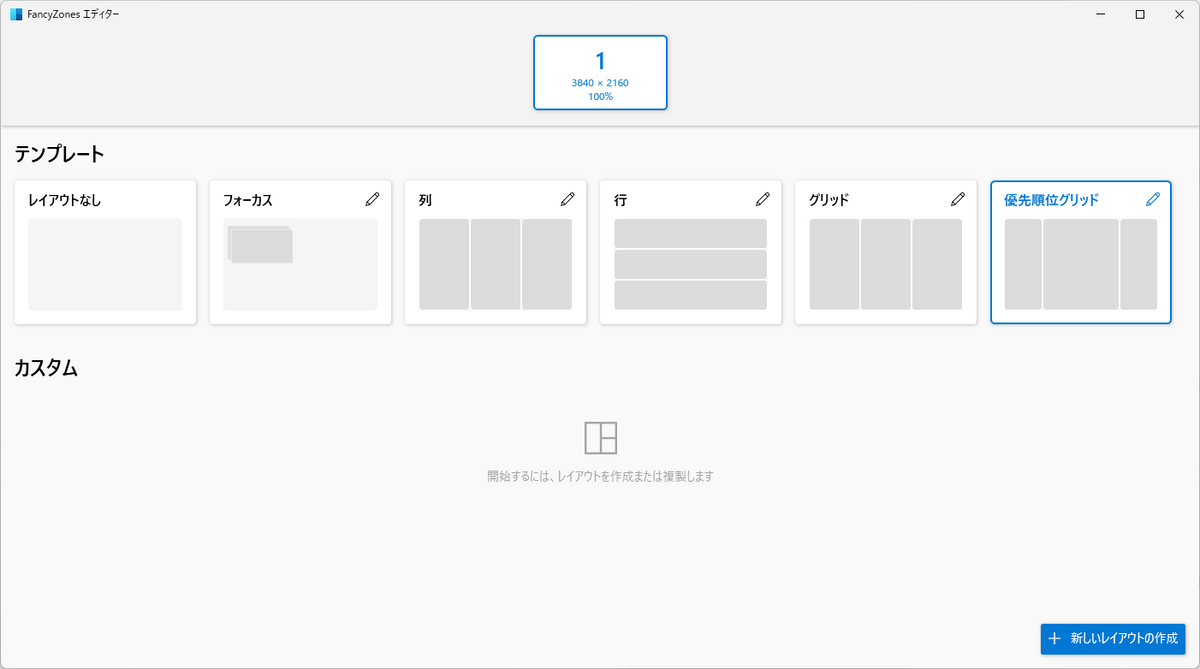
エクスプローラー アドオン
エクスプローラーのプレビューペインにソースコードやPDF、SVGイメージなどをプレビュー表示する。File Locksmith
どのファイルがどのプロセスによって使用中なのかを確認するシェル拡張機能。Hosts File Editor
hostsファイルを作成・編集するツールImage Resizer
画像ファイルを選択し右クリックメニューから[ImageResier でサイズ変更]を選択すると、指定したサイズにリサイズしてくれるシェル拡張機能。Keyboard Manager
キーボードのキーを再定義するツール。キーの配置を変更できる。マウスユーティリティ
マウスカーソルが何処へ行ったのか、[Ctrl]キーを2回押すと、スポットライトのように認識しやすくしてくれる。そのほか、クリックすると蛍光色で協調したり、複数の画面をまたいで移動する時に便利な機能などが用意されている。境界線のないマウス
マウスとキーボードを最大4台で共有する機能。プレビュー
ファイルを選択し[Ctrl]+[Shift]キーを押すと、プレビューウィンドウが開いて表示してくれる。画像に限らず動画やワード、エクセルなどのファイルもプレビューできる。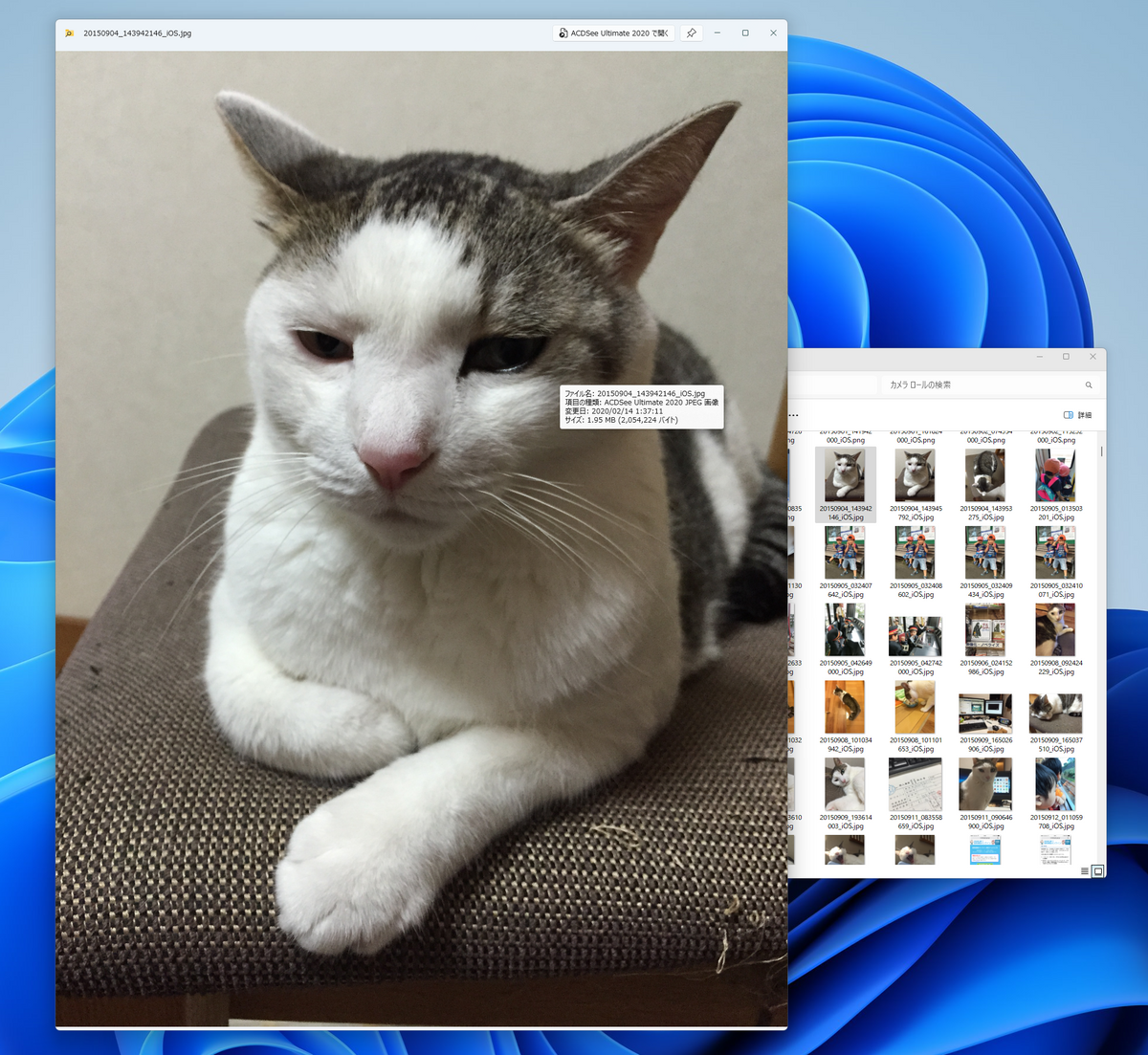
PowerRename
複数のファイルをまとめてファイル名を変更するツール。正規表現を使った高度な変更が可能。PowerToys Run
電卓や検索などの機能を利用するランチャー機能。Quick Accent
アクセント付きの文字を入力するためのサポートツール。レジストリ プレビュー
レジストリファイルをプレビュー表示するツール。開くファイルは10MBまでのサイズ制限がある。スクリーン ルーラ
指定した範囲や文字間などをドットで表すツール。[Win]+[Ctrl]+[Shift]+[M]キーで起動する。Shortcut Guide
Windowsキーを利用するショートカットキー一覧がオーバーレイ表示される。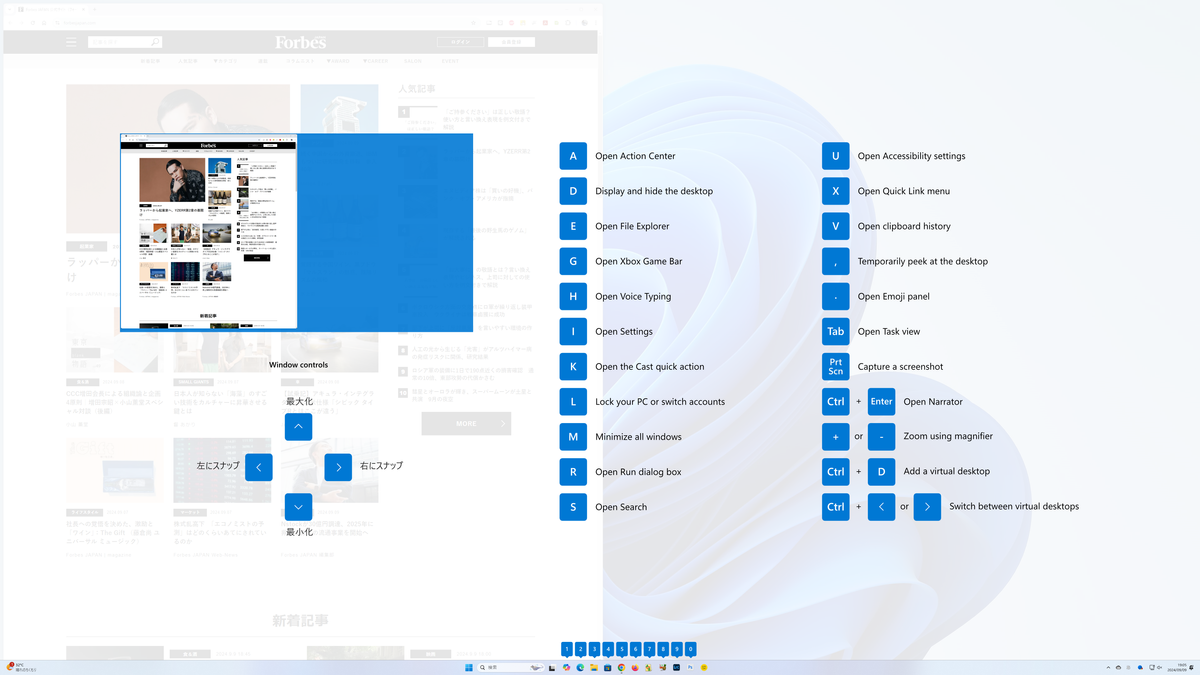
Text Extractor
画像やビデオ内などに表示されている文字列でもコピーできる機能。[Win]+[Shift]+[T]キーで起動しマウスで選択してキャプチャし、テキストをクリップボードに保存する。ビデオ会議のミュート
ビデオ会議中にショートカットキーで、映像や音声のオン/オフを切り換えられる。ワークスペース
起動するアプリケーションとそれぞれのウィンドウのサイズ・位置をワークスペースとして記録して、いつでもそのレイアウトで起動できるツール。紹介したPowerToysのツールは自分に必要なものだけオンにできる。こうした機能を使えば、作業効率アップにもつながるはずだ。
※この記事は「PowerToys」のバージョン0.84.0を元に作成しています。


















































